前面的文章中我们已经介绍了CAD标注符号中的两个功能,今天我们继续来介绍CAD符号中基准符号的功能。
3.基准符号
基准标注按基准和被测要素标注符号四项基础性国家标准:GB/T1182-1996《通则,定义,符号和图样表示法》、GB/T1184-1996《未注公差值》、GB/T4249-1996《公差原则》、GB/T16671-1996《最大实体要求,最小实体要求和可逆要求》的要求开发。。智能的标注功能可以自动识别被标注实体。标注方向可以在实体的法向改变,标注位置可以沿实体的切线方向拖动。基准符号不仅支持“超级编辑”,而且可以使用浩辰CAD特有的“夹点编辑”功能编辑基准符号。

图1
对话框中包括基准要素标注,任选基准要素标注、被测要素标注、基准目标标注4个功能选项。
选择“参数设置”选项卡,出现图1所示的对话框,在此可以改变被标注符号的颜色、线宽、层、比例、文字样式等属性。
输入:选择好要标注的符号类型,设置好各参数后,点取“确认”按钮
出现提示:请选择标注点、基准线、基准圆、基准圆弧/
1、选到实体时:沿实体的法向或切向拖动符号,按下鼠标左键定位。
2、未选到实体时:
提示:请指定标注表面的方向:
输入:屏幕点取一点或输入角度
结果:完成基准符号的标注。
CAD标注符号中的基准符号功能涉及到的细节比较多,但是只要我们根据介绍步骤一步步来,经常练习,就可以很好地掌握了。
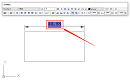
2022-09-21
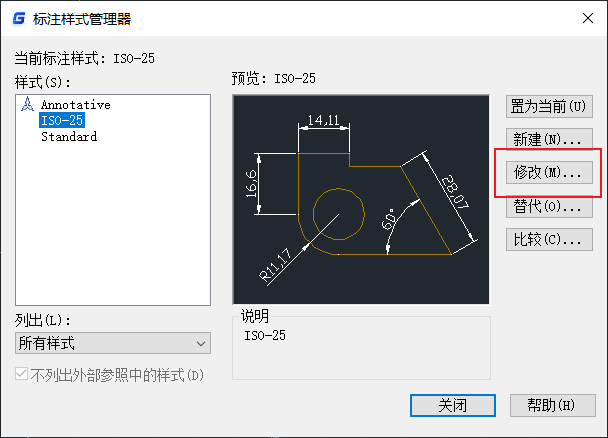
2021-04-27
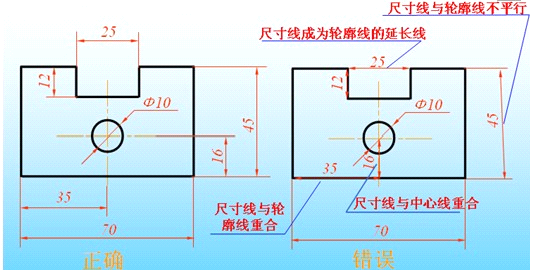
2019-12-05

2019-12-05

2019-12-05
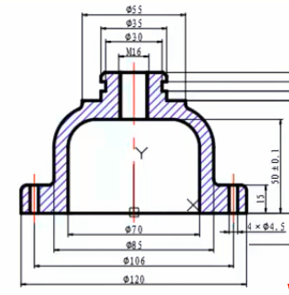
2019-11-25

2019-11-25

2019-07-22
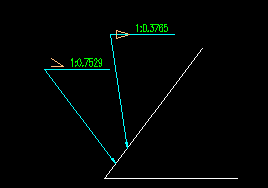
2019-07-22

2019-07-22
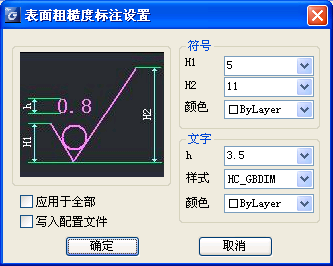
2019-07-22

2019-06-11
